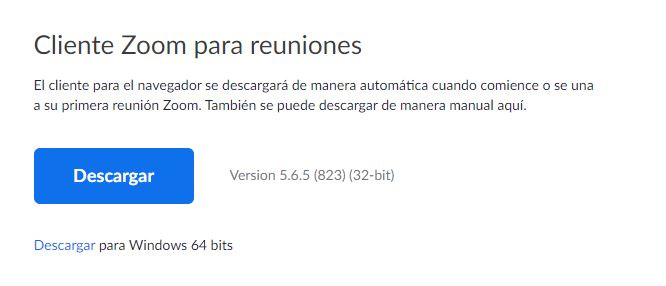«Hola, mi nombre es Juana y soy estudiante universitaria, hoy por la mañana intente ingresar a una de mis clases de zoom pero me sale contraseña incorrecta. Me podrían ayudar a saber porque zoom me dice contraseña incorrecta y como resolverlo.»
A continuación, en esta grandiosa web en donde te brindamos la ayuda que necesites con respecto a zoom, resolveremos todas tus dudas acerca del ingreso a esta plataforma y porque en muchas ocasiones no te acepta la contraseña que tienes, además te daremos algunos consejos para que puedas darle mayor uso a zoom.
¿Qué es Zoom y por qué presenta errores?
La plataforma de zoom es muy útil en la actualidad ya que permite realizar reuniones y clases virtuales desde distintas partes del mundo y con muchas personas conectadas simultáneamente. En épocas de pandemia a aumentado considerablemente el número de descargas y en la actualidad la gran mayoría de estudiantes y trabajadores usan Zoom.
Debido a la gran acogida que esta plataforma ha tenido, es muy normal que surjan inconvenientes, fallas o imprevistos, como es el caso de cuando se cierra sin motivo alguno o cuándo no acepta la contraseña, aunque esto último puede suceder por muchos factores que te detallaremos más abajo.
Motivos por los cuáles Zoom no acepta la contraseña al ingresar a una reunión
Ahora te diremos los 5 motivos más frecuentes por los que Zoom te dice contraseña incorrecta.
1. El enlace o vínculo ya caducó
- El primer motivo, aunque parezca muy obvio, es la razón principal por la que en muchas ocasiones al introducir el usuario y la contraseña te aparece el detestado mensaje de «contraseña incorrecta» o «contraseña no valida».
- Esto pasa cuando el enlace que te dieron ya caducó o simplemente el anfitrión de la sala cambio la contraseña.
- En estos casos solo debes solicitar al anfitrión el nuevo enlace o la nueva contraseña, de esta manera podrás seguir usando esta plataforma sin problemas.
- Sucede también cuando pasan de una sesión a otra, es decir, en una sesión la contraseña era una, pero al siguiente día la contraseña ya cambio y como creador de la sala debes actualizar el link y enviarlo a tus invitados o alumnos.
2. Falta actualizar
- Otro problema común que sucede con Zoom y con muchas otras aplicación es la desactualización.
- A menudo las aplicaciones están incorporando nuevas funciones o están cambiando en beneficio del usuario y cuando tienes una versión antigua y no la última versión pueden ocurrir problemas como la contraseña no valida y otros más.
- Actualizar Zoom o cualquier aplicación es muy sencillo. Desde tu celular, solo debes dirigirte a Play Store y colocar «ZOOM» en el buscador, te aparecerá la opción «actualizar».
- Espera a que esté lista la actualización y vuelve a ingresar con el ID y la contraseña para acceder a tus reuniones.
3. Mala instalación
- Este problema ocurre cuando lo instalas mal desde tu PC o laptop, cuando la instalación esta mal hecha, más de una función va a fallar.
- Felizmente puedes solucionar este problema muy fácilmente, solo debes desinstalar zoom de tu computadora y volverlo a instalar.
4. Caída de la aplicación
- Por último, si la plataforma de zoom no te permite ingresar a una reunión y te aparece constantemente el aviso de contraseña errónea, es probable que la aplicación este saturada o se haya caído.
- Aunque esto no ocurra con frecuencia, es algo que puede suceder y en este caso solo queda esperar pacientemente hasta que se solucione.
- Por lo general, cuando una aplicación sufre una caída es debido a la saturación de personas que lo están usando a la vez, esto generalmente se soluciona en un par de horas.
- Recuerda que si la aplicación esta caída, deja de funcionar o funciona mal para todos, es decir, para saber que la aplicación esta caída puedes preguntar a tus amigos o familiares que también usan Zoom y de esta forma saber si para ellos esta funcionando.
¿Por qué zoom no acepta mi contraseña al ingresar a la plataforma?
Si el problema que tienes es debido a que zoom no acepta tu contraseña al ingresar, puedes solucionarlo de 2 maneras:
1. Recupera tu cuenta y cambia la contraseña.
- Si estas intentando ingresar a Zoom y no puedes hacerlo con el correo que ya tenias registrado, debido a que te aparece contraseña incorrecta como en la siguiente imagen.
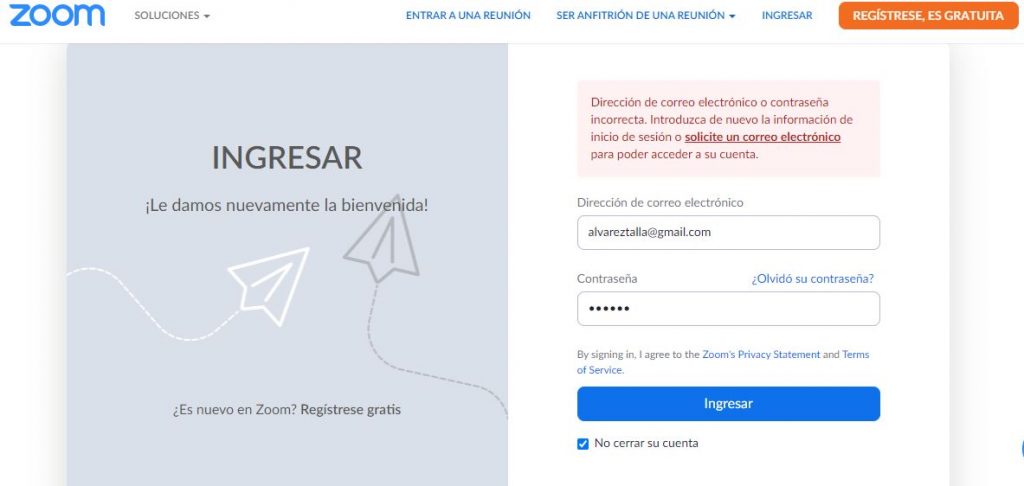
- Presiona en la pregunta que se encuentra de color azul ¿Olvido su contraseña? y rellena el recuadro que aparezca con tu correo electrónico.
- Seguidamente la página enviará un enlace a tu correo para poder reestablecer tu contraseña.
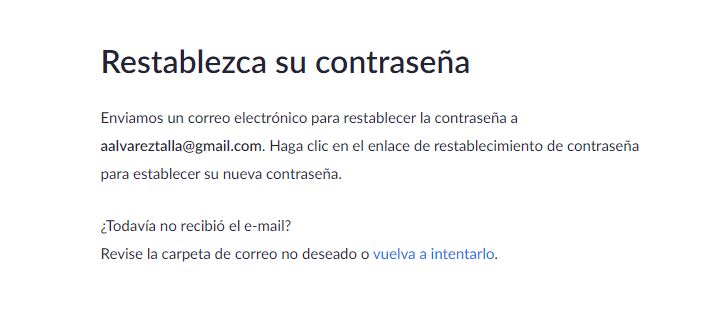
2. Regístrate nuevamente en Zoom.
- Si no deseas reestablecer tu contraseña o simplemente no te acuerdas del correo, puedes registrarte nuevamente en zoom de manera fácil.
- En la parte derecha superior de la página oficial de zoom aparece un recuadro de color anaranjado que dice «Regístrese, es gratuita»
- Presiona ese recuadro y rellena las preguntas (fecha de cumpleaños y correo electronico) también te puedes registras con tu Facebook, Google o SSO.
- Y listo, así de sencillo es registrarse en esta maravillosa plataforma, recuerda que puedes cambiar tus datos personales, foto, ID, correo, idioma y muchas cosas más desde «mi perfil».
¿ Cómo desinstalar y volver a instalar Zoom para que deje de fallar?
Como hemos mencionado anteriormente muchos de los problemas que pueda presentar Zoom en tu computadora, se debe a una mala instalación, es por ello que ahora te enseñaremos como desinstalar la aplicación desde tu PC o laptop y volverlo a instalar correctamente.
- Para comenzar, abre «panel de control»
- Luego ubícate en el apartado de «programas» y en «desinstalar un programa»
- Encuentra Zoom, dale anti-clik y presiona en «desinstalar»
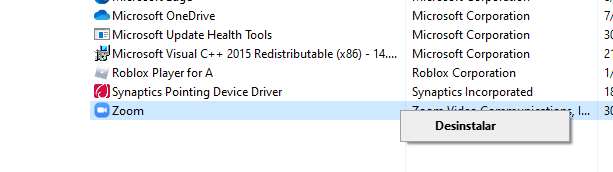
- Espera unos segundos a que la aplicación se desinstale y abre tu navegador para instalarlo nuevamente.
- Ingresa a la página web oficial de Zoom y baja la barrita hasta abajo, en donde te aparecerá una opción de «descargas»
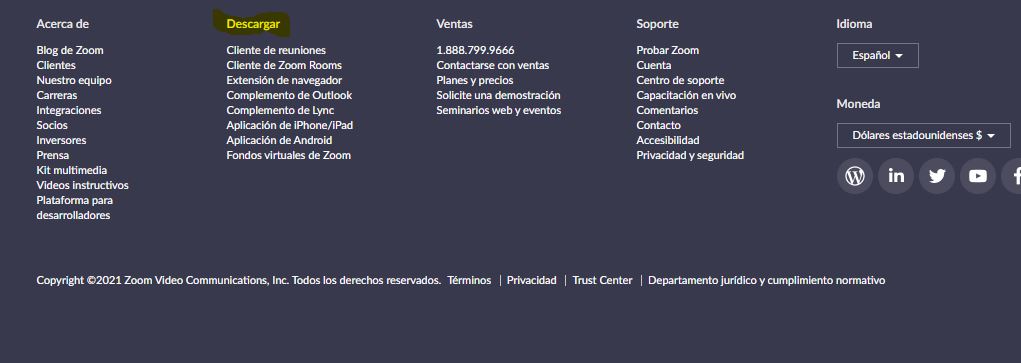
- Presiona la primera opción y descarga Zoom para tu computadora correctamente.
- Asimismo regístrate o ingresa con tu cuenta como te indicamos anteriormente y podrás acceder a las reuniones y clases virtuales.